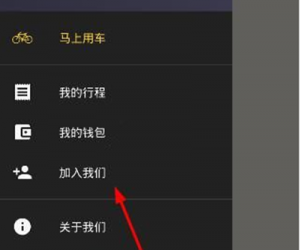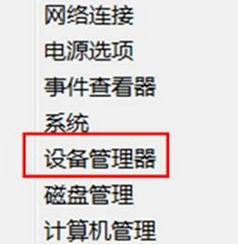win10系统怎么设置显示语言为英文 显示语言为英文设置教程
发布时间:2016-03-07 16:58:02作者:知识屋
win10系统怎么设置显示语言为英文 显示语言为英文设置教程。一般情况下,中国用户几乎都是设置中文作为系统默认语言的,不过排除一部分出国或者工作需要的人士用英语为默认系统语言的,那么如何把语言设置成英文呢,下面小编就分享下简单教程吧。
显示语言为英文设置教程:
1、点击windows10右下角的通知栏图标,会弹出所有设置选项,进入所有设置选项卡。

2、进入时间和语言选项卡。

3、点击区域和语言,会出现语言切换菜单。我们选择添加语言。

4、在最后面的位置,选择英语(美国),当然也可以选择英语(英国)

5、添加语言后,进入英语选项设置下载英语语言包。其余选项可选。

6、语言包下载完成后,将英语设置为默认语言显示就可以了。

以上就是win10系统怎么设置显示语言为英文 显示语言为英文设置教程的相关内容,希望各位喜欢。
(免责声明:文章内容如涉及作品内容、版权和其它问题,请及时与我们联系,我们将在第一时间删除内容,文章内容仅供参考)
知识阅读
软件推荐
更多 >-
1
 一寸照片的尺寸是多少像素?一寸照片规格排版教程
一寸照片的尺寸是多少像素?一寸照片规格排版教程2016-05-30
-
2
新浪秒拍视频怎么下载?秒拍视频下载的方法教程
-
3
监控怎么安装?网络监控摄像头安装图文教程
-
4
电脑待机时间怎么设置 电脑没多久就进入待机状态
-
5
农行网银K宝密码忘了怎么办?农行网银K宝密码忘了的解决方法
-
6
手机淘宝怎么修改评价 手机淘宝修改评价方法
-
7
支付宝钱包、微信和手机QQ红包怎么用?为手机充话费、淘宝购物、买电影票
-
8
不认识的字怎么查,教你怎样查不认识的字
-
9
如何用QQ音乐下载歌到内存卡里面
-
10
2015年度哪款浏览器好用? 2015年上半年浏览器评测排行榜!